时间:2021-05-31 20:26:08 作者:丽霞 来源:系统之家 1. 扫描二维码随时看资讯 2. 请使用手机浏览器访问: https://m.xitongzhijia.net/xtjc/20210531/212829.html 手机查看 评论 反馈
经常使用电脑的人应该经常见到Windows的登录界面,是一个固定不变的背景。如果您想要让自己的Windows更加个性化,可以更改登录界面的背景图片,让您的登录背景更加好看,个性化。想要换登录背景试一试吗?跟着小编一起操作吧。
具体步骤:
1、首先在图示路径“C:\Windows\System32\oobe\info\backgrounds”中放入想要设置的图片,并命名为“backgroundDefault.jpg”。

2、然后键盘按下“win+r”。

3、输入“regedit”,回车确定。
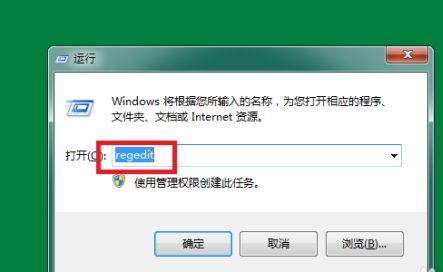
4、根据图示路径找到“background”。

5、在右侧新建一个“DWORD值”。

6、将它的值设置为“1”即可。
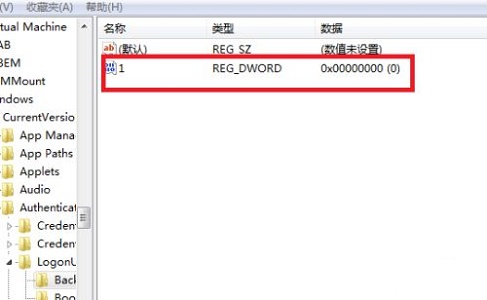
发表评论
共0条
评论就这些咯,让大家也知道你的独特见解
立即评论以上留言仅代表用户个人观点,不代表系统之家立场